Hur man återställer raderade direktmeddelanden från Instagram manuellt – TechCult
Miscellanea / / May 30, 2023
Instagram är mer än bara en plattform för fotodelning. Dess direktmeddelandefunktion ger ett bekvämt sätt att engagera sig i privata konversationer med andra användare på plattformen. Att av misstag radera meddelanden kan dock vara en oroande upplevelse, särskilt om de innehåller viktiga konversationer eller värdefull information. Även om Instagram inte erbjuder en inbyggd funktion för att manuellt återställa raderade direktmeddelanden, kan du prova några tekniker. Låt oss guida dig genom den här artikeln.
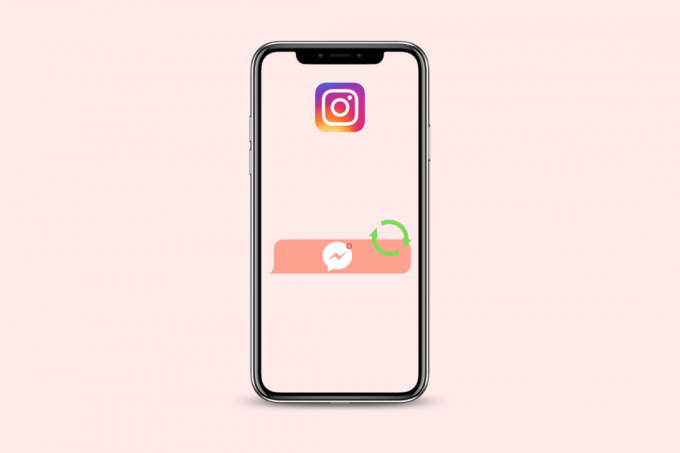
Innehållsförteckning
Hur man återställer raderade direktmeddelanden från Instagram manuellt
Oavsett om du släpper in ett Hi! till en vän eller prata med någon skapare på plattformen, meddelanden är viktiga. Även om det är sant att borttagna meddelanden inte kan återställas direkt, har vi tillhandahållit några lösningar som du kan prova. Observera att framgången för dessa metoder kan variera, och det finns ingen garanti för att du kommer att kunna hämta data. Du kan dock ge det ett försök.
Metod 1: Fråga mottagaren
Tja, det är alltid lätt att be mottagaren att vidarebefordra ett meddelande eller skicka en skärmdump av meddelandet. Den här metoden kan dock bara visa sig effektiv när du vill ha ett visst eller ett fåtal meddelanden. Att återställa helheten är obekvämt genom detta.
Läs också: 6 sätt att återställa raderade textmeddelanden på Android
Metod 2: Begär Instagram-data
Om du vill ha hela informationen i dina meddelanden kan du komma åt Instagram-data för att återställa raderade meddelanden. Även om den inte återställer raderade meddelanden i appen, överför den dem via e-post och du kan ladda ner Instagram-chattar och åtminstone få nödvändig information.
1. Öppen Instagram och flytta till profilsidan.
2. Tryck på hamburgare (tre horisontella linjer) ikon i det övre högra hörnet
3. Välj Din aktivitet.
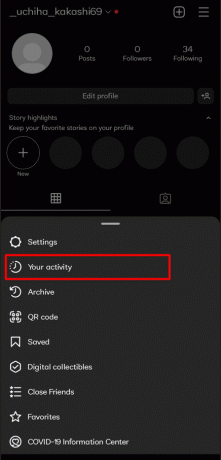
4. Scrolla ner och tryck på Ladda ner din information.
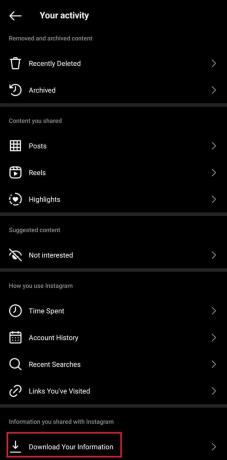
5. Knacka på Begär en nedladdning.

6. Eftersom du bara behöver ladda ner meddelandena, tryck på Välj typer av information.
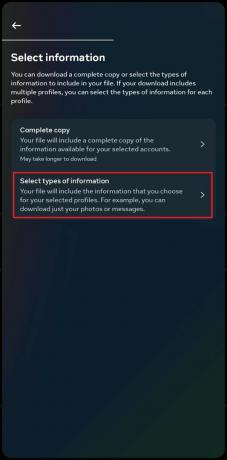
7. Välj Meddelanden från menyn Informationstyper och tryck på Nästa.
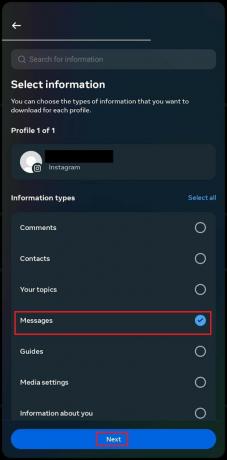
8. Välj Mediekvalitet och Datumintervall efter önskemål och tryck på Skicka förfrågan.
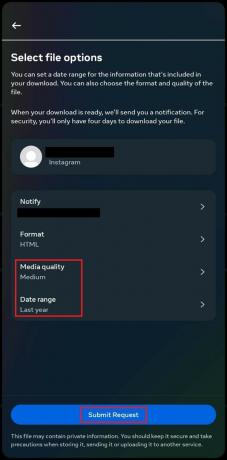
Notera: För att ladda ner filen krävs lösenordet för ditt Instagram-konto och du kommer bara att ha det 4 dagar för att ladda ner filen. Så kolla igenom sidan och ladda ner den när filen är klar.
Läs också: Hur man återställer raderade Instagram-meddelanden via Facebook
Hur återställer man raderade Instagram-meddelanden utan att ladda ner data?
Tyvärr är det inte möjligt att återställa raderade Instagram-meddelanden utan att ladda ner din data. När meddelanden raderas tas de bort permanent från ditt konto och kan inte hämtas från själva plattformen. Men om du tidigare har säkerhetskopierat enheten, finns det en liten chans att de borttagna DM: erna kan återställas.
1. Sök efter backup i Google Drive för att återställa meddelandena. Observera dock att det kommer att återställa allt på enheten till dess tidigare tillstånd. Alla data eller ändringar som görs efter säkerhetskopieringen kommer att gå förlorade.
2. Du kan prova att använda programvara för dataåterställning från tredje part. Dessa verktyg kan återställa raderade data från din enhets säkerhetskopieringsfiler, inklusive raderade Instagram-meddelanden.
Rekommenderad: Hur man återställer raderade kommentarer på Instagram
Till sist förstår vi det manuelltåterställa raderade Instagram-direktmeddelanden är en skrämmande uppgift som inte kommer med några garantier för framgång. Men dessa genomgångar kan hjälpa dig att återställa den data du behöver. Lämna din värdefulla feedback i kommentarerna nedan.
Henry är en erfaren teknikskribent med en passion för att göra komplexa teknikämnen tillgängliga för vardagliga läsare. Med över ett decenniums erfarenhet inom teknikbranschen har Henry blivit en pålitlig informationskälla för sina läsare.



